用户在想用U盘装系统或者分区 引导修复都会进入到PE环节,PE是我们用户和装机员最喜欢的一种装系统,只要电脑硬件没问题,就可以随时随地装系统。使用过程中有时候会出现进入PE卡顿在加载界面,面这样的情况,我们该然后处理呢?下面就分享下在遇到这种情况如何解决。
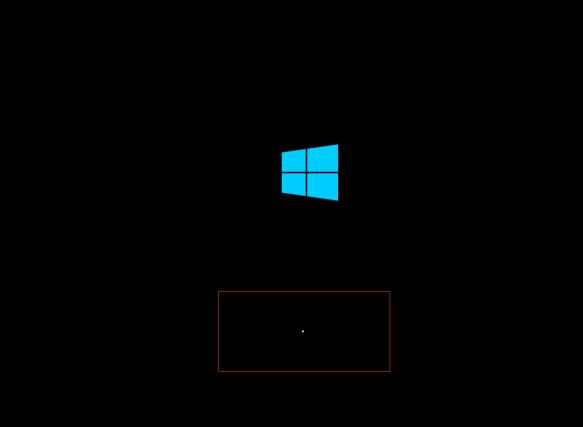
第一步:1、我们进入PE的时候我们可以耐心的多等一会因为有时候电脑配置比较低一点或者你看下U盘读取速比较低一点都会影响到进入PE界面的环节
2、如果你还是进不了PE界面,这时候我们想到可以进入BIOS设置中进入高级模式修改,选择IDE模式具体修如下面操作方式:(注意:如果你本身是IDE模式的就不需要修改了直接重新制作PE文件)
①在电脑开机前按下BIOS进入键(F2,F8,F12,DEL这几个常用键)
②我们先把英文语言改成中文语言,这样方便于我们后续步骤

③在底下选择高级模式,等待进入界面

④在进入界面之后可以看到“高级”,使用左右键盘选择
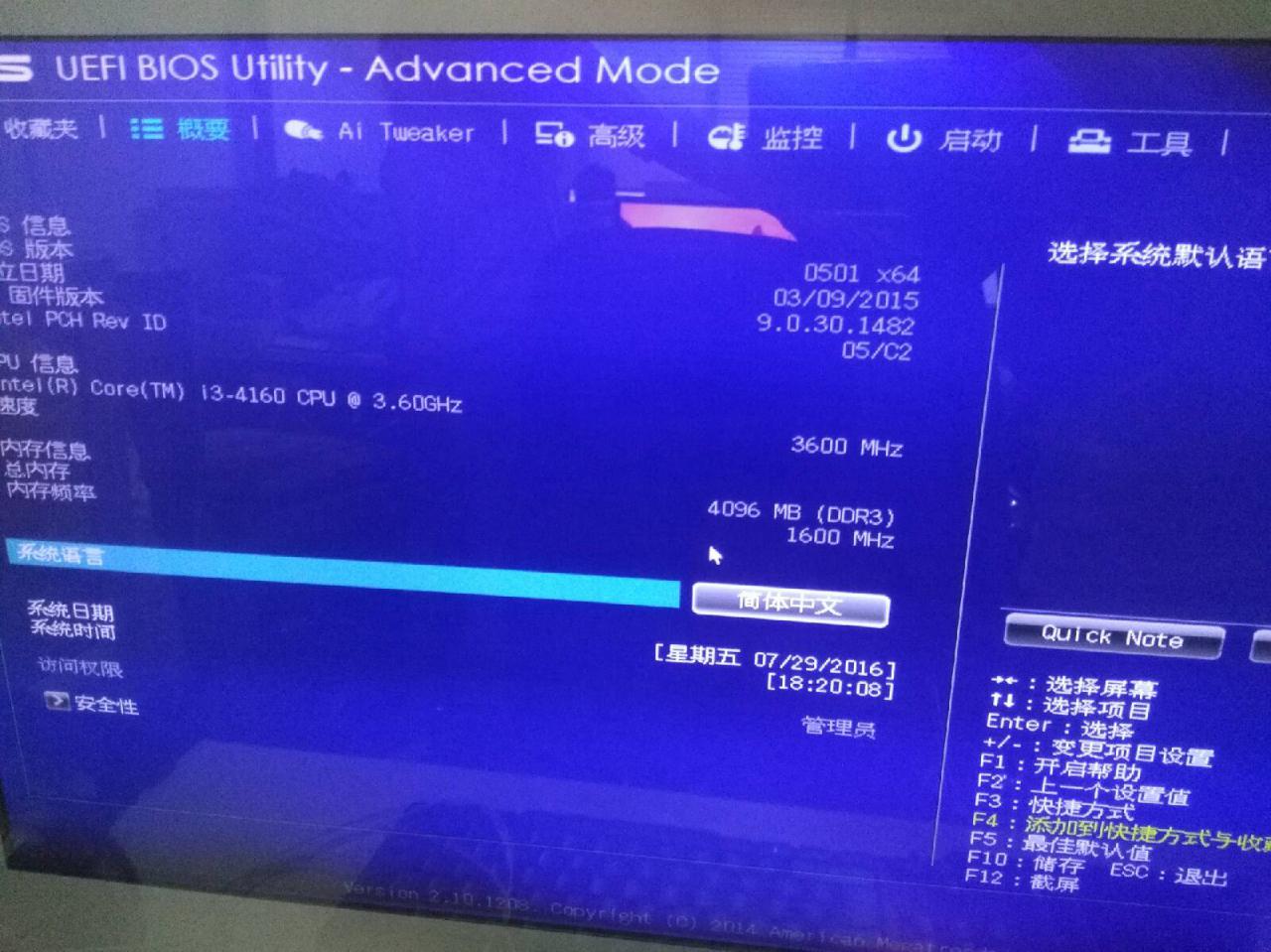
⑤然后高级的下面可以看到SATA设置我们回车点击
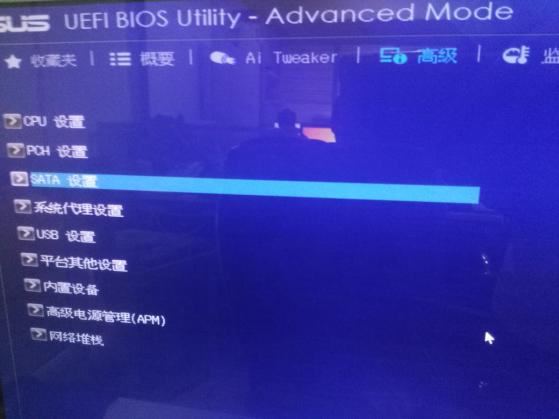
⑥就会弹出SATA设置选择,选择IDE模式

之后我们在重新进入PE界面看下是否还会卡顿。
3、假如上面俩个还是进不了PE界面,看下U盘是检查否有问题,如果有请重新换个U盘,制作新的U盘启动。但要是你检测到你U盘没问题,是PE文件损坏那么我们就重新制作PE文件,下面我们就来实现如何重新制作PE文件(云骑士系统装机大师制作U盘启动)
点击阅读全文